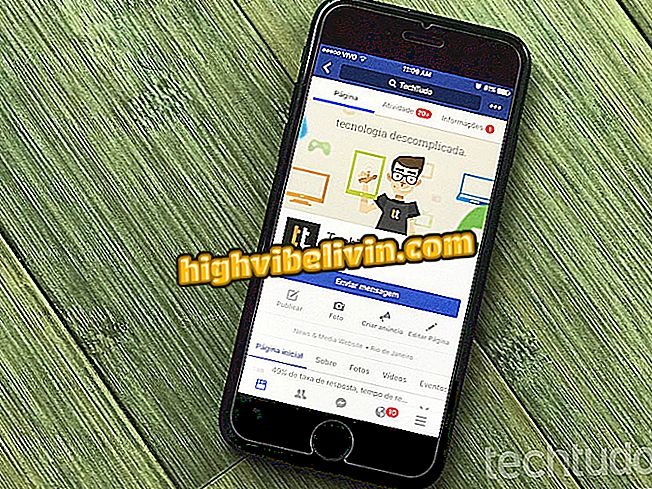Cách đặt mật khẩu trong WhatsApp cho PC với chương trình My Lockbox
WhatsApp Desktop là phiên bản trình nhắn tin hoạt động giống như một ứng dụng trong Windows và cung cấp các chức năng tương tự của WhatsApp Web. Với nó, người dùng có thể sử dụng một bảo vệ bổ sung để tránh các cuộc hội thoại bị tò mò ngay cả khi máy tính được mở khóa. Để thực hiện việc này, chỉ cần tải xuống chương trình bảo mật chính xác và đặt kết hợp khóa số. Đây là cách sử dụng My Lockbox để đặt mật khẩu vào WhatsApp cho máy tính.
Cách đặt mật khẩu trong WhatsApp Web bằng plugin Block Site

WhatsApp Web: tất cả về phiên bản PC của trình nhắn tin
Bước 1. Tải xuống chương trình My Lockbox miễn phí trên máy tính của bạn. Nâng cao màn hình thuật sĩ để cài đặt. Cuối cùng, hãy chắc chắn kiểm tra tùy chọn "Không cài đặt Hide Folders Ext" trước khi tiếp tục.

Cài đặt chương trình My Lockbox mà không có phần mở rộng cho các thư mục
Bước 2. Khi mở My Lockbox lần đầu tiên, bạn sẽ cần đặt mật khẩu khóa. Nhập mật khẩu trong hai trường đầu tiên. Đối với phần còn lại, hãy điền vào một lời nhắc và email khôi phục để đặt lại mã nếu bạn quên nó. Hoàn thành hai lĩnh vực cuối cùng là không bắt buộc.

Đặt mật khẩu khóa My Lockbox
Bước 3. Mở Windows Explorer và điều hướng đến thư mục sau:
c: \ users \ [tên người dùng của bạn] \ appdata \ local
Nhớ thay thế chuỗi sau \ users \ bằng tên người dùng của riêng bạn được sử dụng trên máy tính.

Truy cập thư mục WhatsApp trong thư mục người dùng Windows
Bước 4. Tìm thư mục "WhatsApp" và kéo vào Hộp khóa của tôi. Sau đó bấm "Ok" để khóa ứng dụng.
Thêm thư mục WhatsApp vào Hộp khóa của tôi
Bước 5. Khi bạn cố gắng truy cập WhatsApp bị khóa, máy tính sẽ phát ra một thông báo lỗi.

WhatsApp không mở khi bị khóa bởi My Lockbox
Cách mở khóa WhatsApp
Bước 1. Bất cứ khi nào bạn truy cập WhatsApp trên máy tính của mình, bạn phải phát hành nó từ My Lockbox. Tìm "Bảng điều khiển hộp khóa của tôi" trong Menu Bắt đầu và nhấp để truy cập.

Truy cập bảng điều khiển My Lockbox
Bước 2. Nhập mật khẩu mở khóa của bạn.

Nhập mật khẩu truy cập My Lockbox
Bước 3. Biểu tượng lớn bên trái cho biết trạng thái của WhatsApp. Dưới đây, nhấp vào "Mở khóa" để mở khóa ứng dụng. Từ đó, trình nhắn tin sẽ thường mở trên PC.

Mở khóa WhatsApp trong Hộp khóa của tôi
Làm thế nào để nói chuyện với ai đó trên WhatsApp mà không cần thêm liên hệ? Nhận biết Diễn đàn.